Tutorial básico do Gerenciador de tags do Google para profissionais de marketing digital
Publicados: 2021-12-24O Google Analytics é uma ferramenta eficaz para você coletar dados para expandir o alcance online de sua empresa, transformar leads em clientes e otimizar uma estratégia de marketing digital para construir relacionamentos mais fortes com seu público. No entanto, coletar dados não é tão fácil. O Google Analytics e algumas outras ferramentas de análise podem ajudá-lo no processo, mas você não pode ignorar a importância de adicionar tags.
Se você já ouviu falar sobre o Gerenciador de tags do Google, mas não tem ideia de como usá-lo, este artigo é para você. Neste artigo, apresentarei o tutorial completo do Gerenciador de tags do Google para iniciantes .
O que são as Etiquetas do Google?
Em geral, as tags são pedaços de código que você coloca no javascript ou HTML do seu site para extrair informações específicas. Para os profissionais de marketing, informações importantes sobre tags geralmente mostram quanto tempo os usuários visitam uma página em seu site, envios de formulários, como chegaram ao site, em quais links clicaram ou quais produtos excluíram do carrinho de compras.
Cada tag traça algo diferente. Por exemplo , você pode ver quantas pessoas preenchem o formulário "Fale Conosco" em sua página criando uma tag e ela enviará informações mais precisas para o Google Analytics, AdWords ou outro terceiro. No entanto, adicionar tags manualmente pode ser muito chato e desafiador para profissionais de marketing com pouca experiência em desenvolvimento ou codificação e também desperdiça muito tempo para preencher tíquetes para o departamento de TI.
Agora que você tem o Gerenciador de tags do Google, todo o seu processo de marcação fica livre de problemas. Tudo o que você precisa fazer é incorporar códigos nas páginas do seu site e, sempre que quiser criar uma tag, o Google Tag Manager faz todo o trabalho, incluindo codificá-la e incorporá-la para você.
O que é o Gerenciador de tags do Google?
O Gerenciador de tags do Google é um sistema que ajuda você a gerenciar tags, permitindo que você crie e monitore tags em uma interface do usuário sem escrever um novo código sempre que quiser criar uma tag. Você só precisa incorporar o código do Gerenciador de tags do Google em cada página do seu site. Isso elimina o processo manual de construção de tags, auxiliando seu processo de marketing e tornando-o mais eficaz e exato.
O Gerenciador de tags do Google tem muitos recursos, mas a primeira coisa que quero mencionar é que ele permite que seus desenvolvedores e departamento de TI se concentrem em tarefas mais amplas, reduzindo a carga de codificação de cada tag de marketing individual. Além disso, como o Gerenciador de tags do Google codifica as tags para você, diminui significativamente a probabilidade de erro humano.
Por último, mas não menos importante, o Google Tag Manager permite que seu departamento de marketing tenha controle total sobre as tags que criam e monitoram. Essa ferramenta também dá aos seus profissionais de marketing total domínio sobre suas tags, o que aumenta a eficiência. Além disso, o uso de tags aumenta a exatidão do seu sistema de análise, garantindo relatórios de alta qualidade e uma melhor noção de seus verdadeiros espectadores online.
Com todos esses recursos mencionados acima, o Google Tag Manager é definitivamente uma ferramenta que você deve experimentar, a menos que já tenha um sistema de marcação ou não sinta a necessidade de ter esse nível de organização. O Gerenciador de tags do Google é totalmente gratuito, portanto, não tenha medo de experimentá-lo sem riscos. Neste post, mostrarei como se inscrever em uma conta, como criar uma nova tag, como usar o Google Tag Manager junto com sua conta do Google Analytics.
Como configurar o Gerenciador de tags do Google
Configurar uma conta
Configurar uma conta no Google Tag Manager é totalmente gratuito e simples. Basta seguir estas etapas para criar sua conta facilmente:
1. Inscreva-se para uma conta
Clique no botão verde "Inscreva-se gratuitamente" no Gerenciador de tags do Google. Em seguida, você precisará preencher suas informações, incluindo nome da conta (empresa), país, URL do site e onde deseja usar o Google Tag (web, ios, android, AMP). Quando terminar, clique no botão azul "Criar".

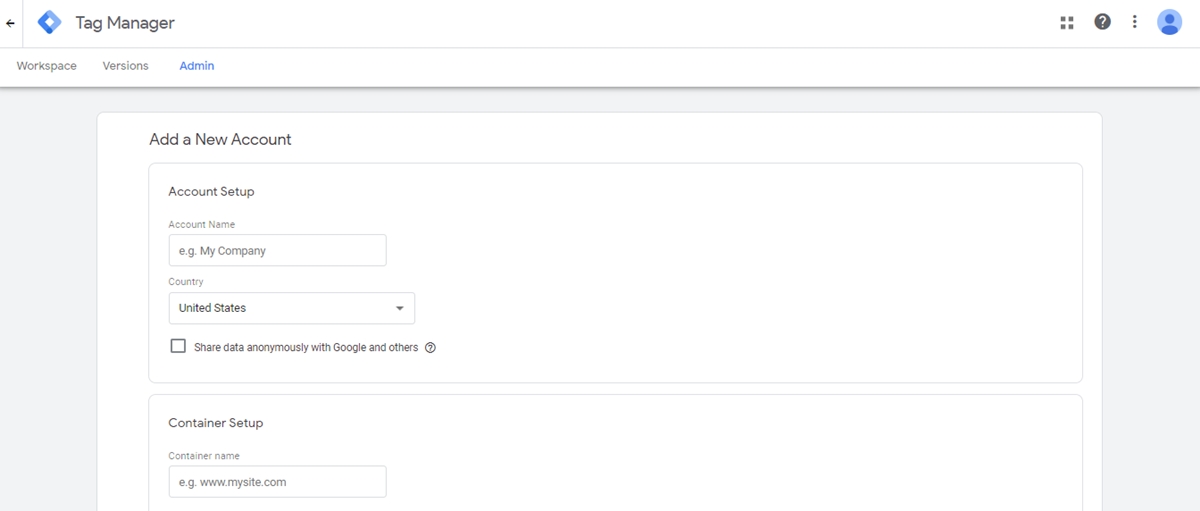
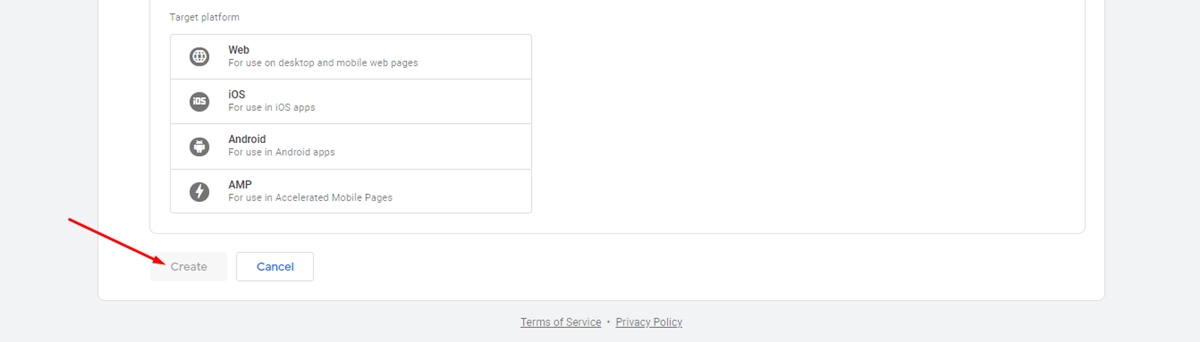
2. Siga as instruções de codificação.
Depois disso, você receberá os códigos e instruções para incluir um código no topo da sua página e o outro após a tag de abertura do corpo. Você pode fazer isso imediatamente ou aplicar os códigos ao seu site mais tarde (eles estão disponíveis em seu painel). Clique em "OK" depois de terminar.
Configurar uma etiqueta
1. Crie uma nova tag no painel do Google Tag Manager.
Após concluir a configuração, clique no botão "Adicionar uma nova tag" para criar uma tag.
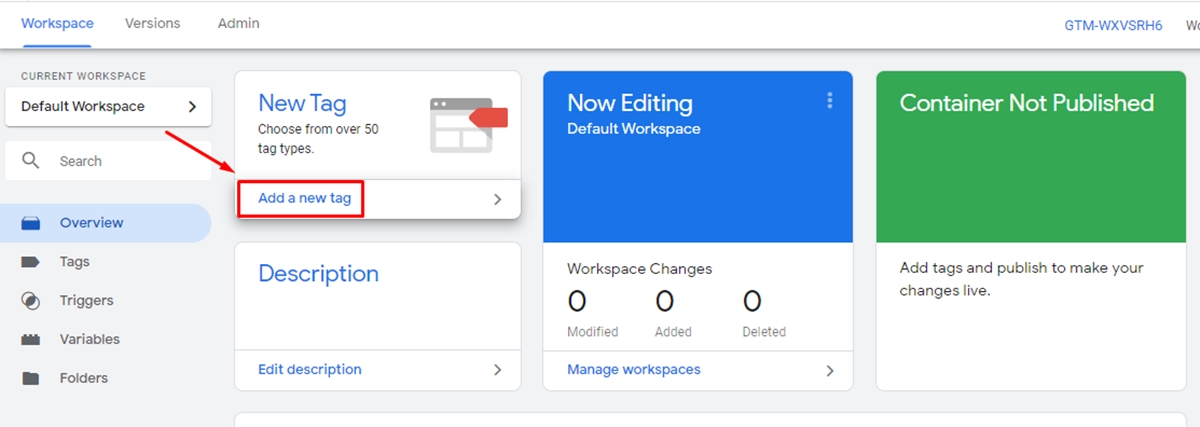
2. Configure sua etiqueta.
Dê um título à sua tag e clique em qualquer lugar na caixa superior "Configuração da Tag" para escolher um tipo de tag.
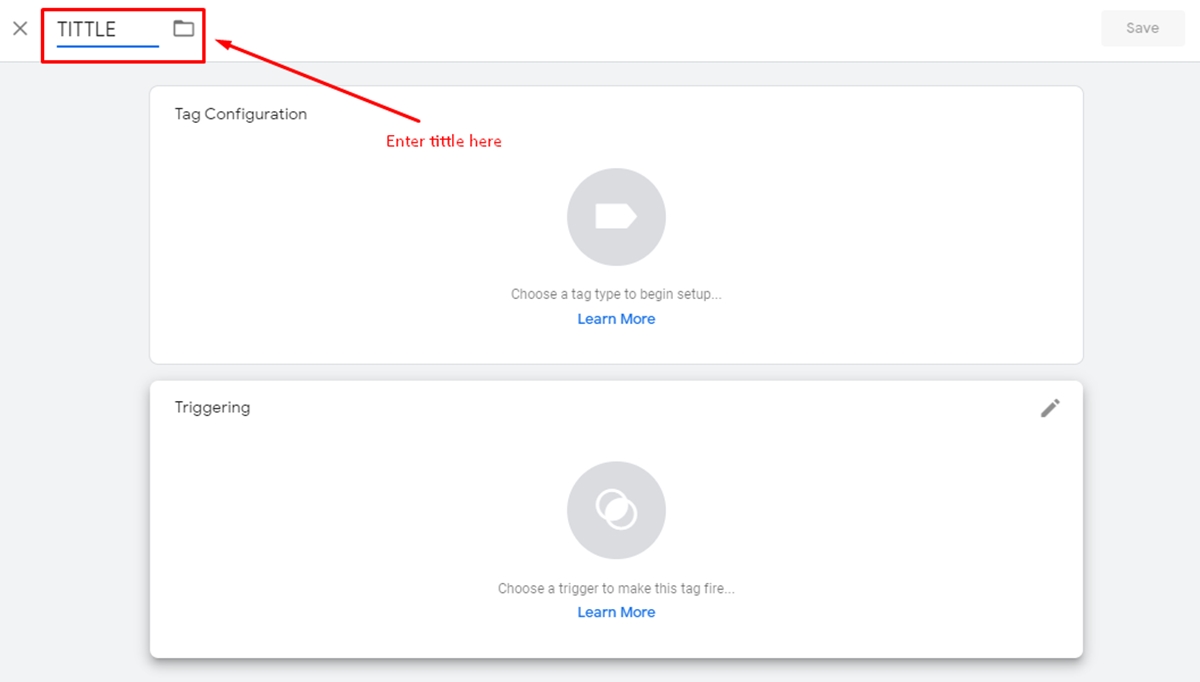
3. Escolha um tipo de tag
Existem muitos tipos de tags (nem todas são mostradas aqui e você pode criar seu próprio tipo de tag). Basta escolher o que você acha que mais combina com você.
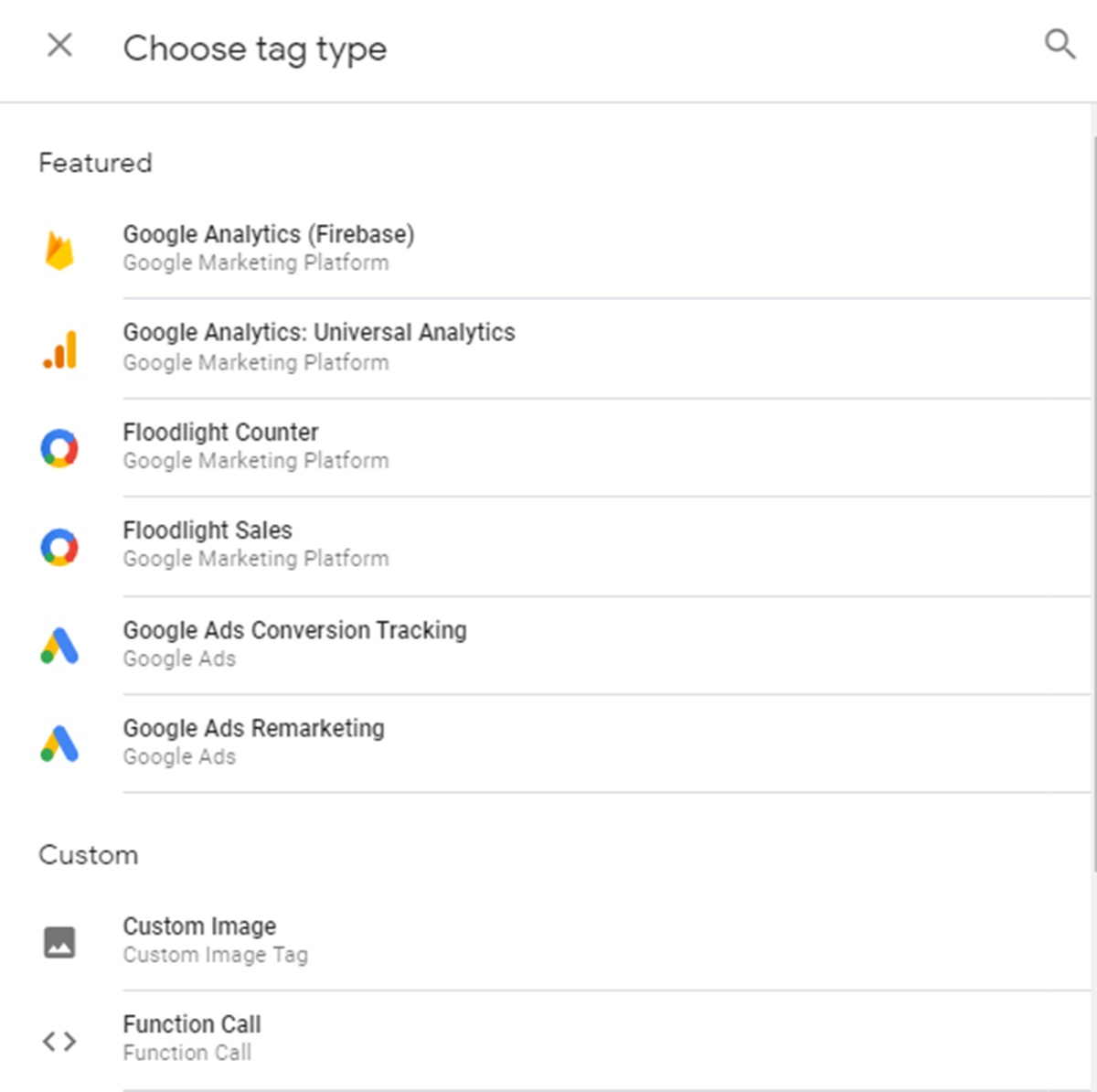
4. Vincule sua tag ao rastreamento do Google Analytics.
Se você deseja rastrear sua tag no Google Analytics, deve preencher seu ID de propriedade da Web, encontrado em sua conta do Google Analytics. Depois disso, selecione um "Tipo de faixa". Há uma variedade de opções, então basta escolher o que mais combina com você.
5. Escolha um acionador para decidir quando a tag será gravada.
A próxima etapa é escolher um acionador, que significa quando você deseja que a tag seja gravada ou quando alguém visita a página. Se você ainda estiver considerando o que escolher, tente "Todas as páginas" para obter informações sempre que alguém visualizar qualquer uma de suas páginas da web.
6. Salve sua etiqueta
Após concluir todos os passos acima, não se esqueça de salvar seu trabalho clicando no botão “Salvar”.
7. Ative sua tag
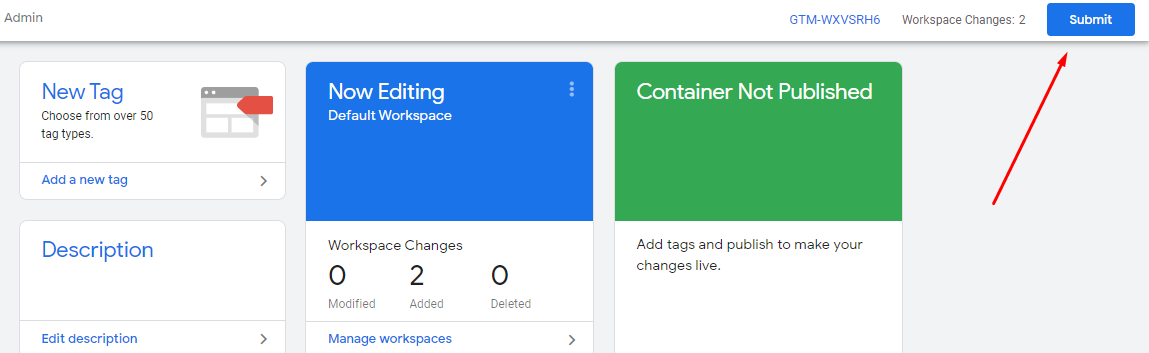
Lembre-se de clicar no botão “Enviar” para que sua tag realmente funcione. Após clicar no botão "Enviar", você será direcionado para a página "Configuração de envio". Agora você pode escolher entre "Publicar e Criar Versão" ou "Criar Versão".
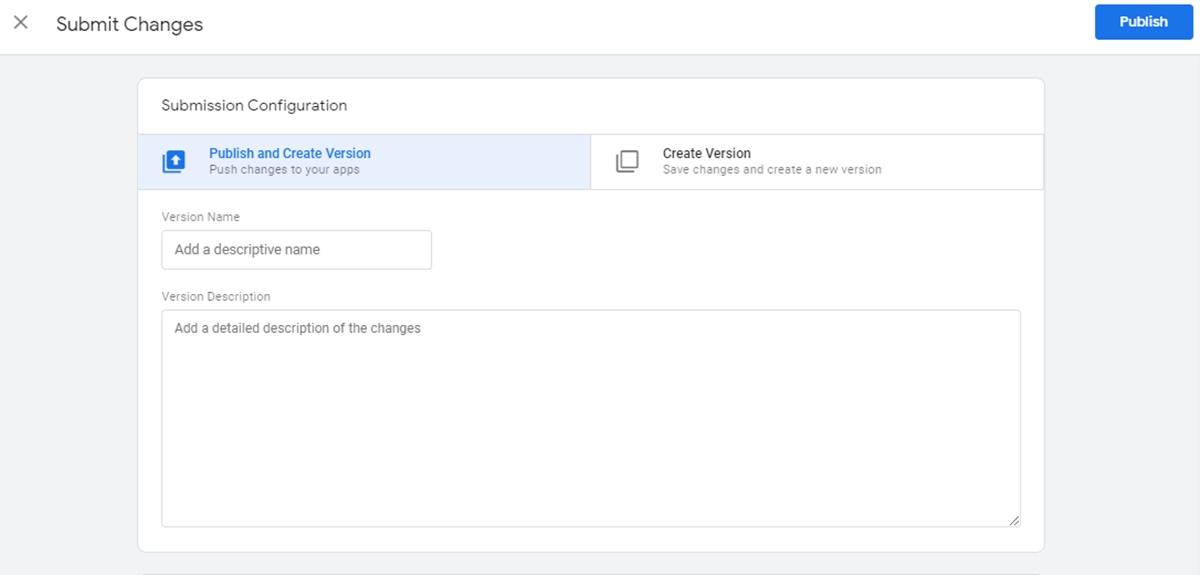
8. Adicione um nome e uma descrição às suas tags para mantê-las organizadas.
Quando terminar, você verá a "Descrição da versão do contêiner". Para organizar suas tags e mantê-las assim, adicione um nome e uma descrição para entender o que você deseja acompanhar com essa tag.

9. Certifique-se de que sua tag apareça em seu relatório “Version Summary”.
Verifique novamente para garantir que sua tag apareça no relatório "Resumo da versão". Agora, você construiu sua primeira tag com sucesso.
Conclusão
Espero que este tutorial básico do Google Tag Manager tenha ajudado você a dar o primeiro passo em direção a novas possibilidades em seu marketing/análises. Se você achar difícil fazer isso sozinho, o AVADA Commerce fornece um aplicativo para ajudá-lo a implementar o Google Tag Manager no site da Shopify em um clique. Você também pode experimentar algumas outras ferramentas como Managehub, ManageWP… para gerenciar melhor seus sites.
Postagens relacionadas:
- Como usar o Google Shopping: promova produtos on-line 5x melhor
- Um guia completo para usar o Google Adwords
- Como configurar o Google Shopping para sua loja da Shopify?
